 Computer-Tutorials
Computer-Tutorials
 Fehlerbehebung
Fehlerbehebung
 So beheben 'Windows kann keine der Dateien in diesem Thema finden'
So beheben 'Windows kann keine der Dateien in diesem Thema finden'
So beheben 'Windows kann keine der Dateien in diesem Thema finden'
Jul 19, 2025 am 02:59 AMDie Eingabeaufforderung "Eine Datei in diesem Thema kann nicht gefunden werden" in Windows liegt darauf, dass das System festgestellt hat, dass die Ressourcendatei fehlte oder der Pfad beim Laden des Themas falsch war. 1. ?ffnen Sie "Einstellungen" → "Personalisierung" → "Thema", um das aktuelle Thema zu best?tigen. 2. Klicken Sie mit der rechten Maustaste auf den Desktop und w?hlen Sie "Personalisierung" → Klicken Sie auf die Schaltfl?che Thema Einstellungen, um die Fehlermeldung anzuzeigen. 3. Wenn Sie ein inoffizielles Thema verwenden, k?nnen Sie auf das Problem der Standardthema -überprüfung zurückkehren. 4. Wenn es sich um ein bestimmtes Themenpaketproblem handelt, k?nnen Sie es herunterladen und installieren, um sicherzustellen, dass die Datei abgeschlossen ist. 5. Erweiterte Benutzer k?nnen den fehlenden Dateipfad für die Reparatur manuell finden.

Windows wird die Eingabeaufforderung "Eine Datei in diesem Thema kann nicht gefunden werden" angezeigt, da das System beim Laden eines Themas einige Ressourcendateien (wie Hintergrundbilder, Ger?usche, Symbole usw.) findet oder Pfadfehler. Das Problem selbst ist nicht schwerwiegend, aber es wirkt sich auf die normale Verwendung des Themas aus. Die L?sung ist eigentlich nicht kompliziert. Der Fokus liegt auf der Suche nach dem Speicherort der fehlenden Dateien und zu beheben.
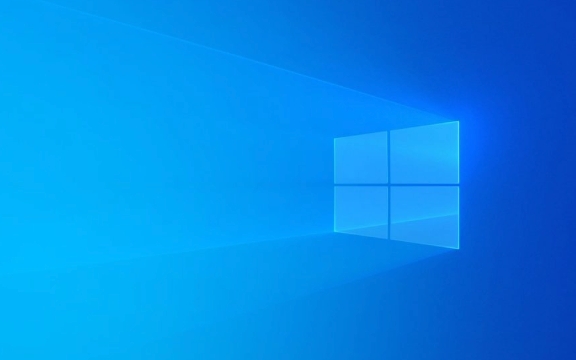
überprüfen Sie die aktuell verwendete Themendatei
In den meisten F?llen wird dieses Problem durch die Verwendung eines Themaspakets von Drittanbietern oder das ?ndern des Systems für das System verursacht. Bilder, Sounds oder andere Ressourcen, die nicht vor Ort existieren, k?nnen in der Themendatei (.DeskthemePack oder .theme) verwiesen werden.
Sie k?nnen auf diese Weise überprüfen:

- ?ffnen Sie Einstellungen → Personalisierung → Thema, um zu sehen, welches Thema Sie derzeit verwenden
- Klicken Sie mit der rechten Maustaste auf den Desktop und w?hlen Sie "Personalisierung" → Klicken Sie auf die Schaltfl?che Einstellungen (Pinion) des aktuellen Thema
- Wenn Sie ein inoffizielles Thema verwenden, wechseln Sie zum Standardthema zurück, um festzustellen, ob das Problem verschwindet
Wenn es ein Problem mit einem bestimmten Themenpaket gibt, k?nnen Sie versuchen, es neu zu laden oder zu installieren, um sicherzustellen, dass alle Ressourcendateien abgeschlossen sind.
Suchen Sie manuell fehlende Dateipfade (Fortgeschrittene)
Wenn Sie praktische F?higkeiten haben, k?nnen Sie herausfinden, welche Dateien auf folgende Weise fehlen:

- Suchen Sie den Ort, an dem die aktuelle Themendatei gespeichert wird (normalerweise C: \ Benutzer \ Benutzername \ Appdata \ Local \ Microsoft \ Windows \ Themes).
- ?ffnen Sie die entsprechende .theme -Datei mit einem Texteditor
- überprüfen Sie [Bedienfeld \ Desktop] oder [Sounds], um zu best?tigen, ob es Wege zu nicht existierenden Hintergrundbildern, Ger?uschen usw. gibt.
Gemeinsame Situationen umfassen:
- Der Tapetenpfad ist als Weg auf dem Computer eines Menschen festcodiert (z. B. D: \ Wallpaper \ xxx.jpg)
- Verlorene Tondatei oder falsche Pfad
- Icon -Cache ist besch?digt
In diesen Situationen k?nnen Sie den Pfad in der .theme -Datei direkt ?ndern, um auf die entsprechende Datei zu verweisen, die lokal existiert.
Klares Thema Cache und Ressourcen wieder aufbauen
Manchmal, selbst wenn die Datei richtig ist, kann Systemcache falsch positiv. Sie k?nnen versuchen, den themenbezogenen Cache zu l?schen, um das Problem zu beheben:
- ?ffnen Sie den Task -Manager und starten Sie den "Windows Explorer" -Prozess neu
- Oder geben Sie die Eingabeaufforderung (Administratorberechtigungen) ein, führen Sie
ie4uinit.exe -ClearIconCacheundcleanmgraus, um tempor?re Dateien zu reinigen - Sie k?nnen den Cache -Ordnergehalt auch manuell unter c: \ user \ userername \ appdata \ local \ microsoft \ windows \ themes manuell l?schen
Sobald Sie fertig sind, stellen Sie das Thema erneut an, um festzustellen, ob das Problem noch vorhanden ist.
Grunds?tzlich sind dies die Methoden. Meistens k?nnen Sie dies tun, indem Sie das Thema ?ndern oder das aktuelle Thema neu installieren. Sie müssen nur den Inhalt der .Theme-Datei lesen, wenn Sie eingehende Untersuchungen durchführen müssen. Obwohl es ein bisschen technisch erscheint, müssen Sie sich nicht zu sehr Sorgen machen, solange es sich nicht h?ufig um Pop-ups auswirkt.
Das obige ist der detaillierte Inhalt vonSo beheben 'Windows kann keine der Dateien in diesem Thema finden'. Für weitere Informationen folgen Sie bitte anderen verwandten Artikeln auf der PHP chinesischen Website!

Hei?e KI -Werkzeuge

Undress AI Tool
Ausziehbilder kostenlos

Undresser.AI Undress
KI-gestützte App zum Erstellen realistischer Aktfotos

AI Clothes Remover
Online-KI-Tool zum Entfernen von Kleidung aus Fotos.

Clothoff.io
KI-Kleiderentferner

Video Face Swap
Tauschen Sie Gesichter in jedem Video mühelos mit unserem v?llig kostenlosen KI-Gesichtstausch-Tool aus!

Hei?er Artikel

Hei?e Werkzeuge

Notepad++7.3.1
Einfach zu bedienender und kostenloser Code-Editor

SublimeText3 chinesische Version
Chinesische Version, sehr einfach zu bedienen

Senden Sie Studio 13.0.1
Leistungsstarke integrierte PHP-Entwicklungsumgebung

Dreamweaver CS6
Visuelle Webentwicklungstools

SublimeText3 Mac-Version
Codebearbeitungssoftware auf Gottesniveau (SublimeText3)

Hei?e Themen
 1596
1596
 29
29
 1485
1485
 72
72
 Windows Security ist leer oder keine Optionen angezeigt
Jul 07, 2025 am 02:40 AM
Windows Security ist leer oder keine Optionen angezeigt
Jul 07, 2025 am 02:40 AM
Wenn das Windows Security Center leer ist oder die Funktion fehlt, k?nnen Sie die folgenden Schritte ausführen, um zu überprüfen: 1. Best?tigen Sie, ob die Systemversion vollst?ndige Funktionen unterstützt, einige Funktionen der Home Edition begrenzt sind und die professionelle Ausgabe und h?her vollst?ndiger ist. 2. Starten Sie den SecurityHealthService -Service neu, um sicherzustellen, dass der Start -Typ auf automatisch eingestellt ist. 3. überprüfen und deinstallieren Sie die Sicherheitssoftware von Drittanbietern, die Konflikte in Konflikte sein kann. 4. Führen Sie die Befehle sfc/scannow und dism aus, um Systemdateien zu reparieren. 5. Versuchen Sie, die Windows Security Center -Anwendung zurückzusetzen oder neu zu installieren, und wenden Sie sich gegebenenfalls an Microsoft Support.
 Peak Voice Chat funktioniert nicht auf dem PC: überprüfen Sie diese schrittweise Anleitung!
Jul 03, 2025 pm 06:02 PM
Peak Voice Chat funktioniert nicht auf dem PC: überprüfen Sie diese schrittweise Anleitung!
Jul 03, 2025 pm 06:02 PM
Die Spieler haben das Spitzen -Voice -Chat erlebt, das auf dem PC kein Problem mit dem Problem hat, was sich auf ihre Zusammenarbeit w?hrend der Anstiege auswirkt. Wenn Sie sich in der gleichen Situation befinden, k?nnen Sie diesen Beitrag von Minitool lesen, um zu erfahren, wie Sie Peak Voice Chat -Probleme beheben.
 Windows steckte auf '?nderungen an Ihrem Computer rückg?ngig'.
Jul 05, 2025 am 02:51 AM
Windows steckte auf '?nderungen an Ihrem Computer rückg?ngig'.
Jul 05, 2025 am 02:51 AM
Der Computer steckt in der Schnittstelle "Rückg?ngig ?nderungen an der Computer". Dies ist ein h?ufiges Problem, nachdem das Windows -Update fehlschl?gt. Es wird normalerweise durch den festgefahrenen Rollback -Prozess verursacht und kann das System normalerweise nicht betreten. 1. Erstens sollten Sie lange genug geduldig warten, insbesondere nach dem Neustart. Es kann mehr als 30 Minuten dauern, um den Rollback zu vervollst?ndigen, und das Festplattenlicht zu beobachten, um festzustellen, ob es noch l?uft. 2. Wenn es für lange Zeit keinen Fortschritt gibt, k?nnen Sie mehrmals zum Schalten erzwingen und in die Wiederherstellungsumgebung (WinRE) eintreten und versuchen, die Reparatur oder die Systemwiederherstellung zu starten. 3. Nach dem Eintritt in den abgesicherten Modus k?nnen Sie die neuesten Update -Datens?tze über das Bedienfeld deinstallieren. 4.. Verwenden Sie die Eingabeaufforderung, um den Befehl bootrec in der Wiederherstellungsumgebung auszuführen, um die Startdatei zu reparieren, oder um SFC/Scannow auszuführen, um die Systemdatei zu überprüfen. 5. Die letzte Methode besteht darin, die Funktion "diesen Computer zurücksetzen" zu verwenden
 Nachweisliche M?glichkeiten für Microsoft -Teams Fehler 657RX in Windows 11/10
Jul 07, 2025 pm 12:25 PM
Nachweisliche M?glichkeiten für Microsoft -Teams Fehler 657RX in Windows 11/10
Jul 07, 2025 pm 12:25 PM
Wenn Sie sich bei Microsoft -Teams oder Outlook anmelden, kann es frustrierend sein. In diesem Artikel über Minitool werden wir untersuchen
 Der angeforderte Betrieb erfordert H?henfenster
Jul 04, 2025 am 02:58 AM
Der angeforderte Betrieb erfordert H?henfenster
Jul 04, 2025 am 02:58 AM
Wenn Sie auf die Eingabeaufforderung sto?en "Dieser Vorgang erfordert die Eskalation der Berechtigungen", müssen Sie die Administratorberechtigungen ben?tigen, um fortzufahren. Zu den L?sungen geh?ren: 1. Klicken Sie mit der rechten Maustaste auf das Programm "AS Administrator ausführen" oder setzen Sie die Verknüpfung so fest, dass immer als Administrator ausgeführt wird. 2. überprüfen Sie, ob es sich bei dem Girokonto um ein Administratorkonto handelt, falls nicht die Unterstützung von Administratoren, wenn nicht. 3.. Verwenden Sie Administratorberechtigungen, um eine Eingabeaufforderung oder eine PowerShell zu ?ffnen, um relevante Befehle auszuführen. 4. Umgehen Sie die Beschr?nkungen, indem Sie bei Bedarf Dateienbesitz oder ?nderungen der Registrierung ?ndern. Solche Vorg?nge müssen jedoch vorsichtig sein und die Risiken vollst?ndig verstehen. Best?tigen Sie die Erlaubnisidentit?t und versuchen Sie die oben genannten Methoden normalerweise l?sen.
 Der RPC -Server ist nicht verfügbare Windows
Jul 06, 2025 am 12:07 AM
Der RPC -Server ist nicht verfügbare Windows
Jul 06, 2025 am 12:07 AM
Bestimmen Sie bei der Begegnung mit dem Problem "RPCServerisUnAverleable" zun?chst, ob es sich um eine lokale Dienstausnahme oder ein Netzwerkkonfigurationsproblem handelt. 1. überprüfen und starten Sie den RPC -Dienst, um sicherzustellen, dass der Starttyp automatisch ist. Wenn es nicht gestartet werden kann, überprüfen Sie das Ereignisprotokoll. 2. überprüfen Sie die Einstellungen für Netzwerkverbindung und Firewall und testen Sie die Firewall, um die Firewall auszuschalten, die DNS -Aufl?sung und die Netzwerkkonnektivit?t zu überprüfen. 3. Führen Sie die Befehle sfc/scannow und dism aus, um die Systemdateien zu reparieren. V. überprüfen Sie es nach und nach nacheinander, um das Problem zu lokalisieren und zu l?sen.
 Das Standard -Gateway ist kein Windows verfügbar
Jul 08, 2025 am 02:21 AM
Das Standard -Gateway ist kein Windows verfügbar
Jul 08, 2025 am 02:21 AM
Wenn Sie auf die Eingabeaufforderung "defaultGatewayisnotAverleable" begegnen, kann der Computer keine Verbindung zum Router herstellen oder die Netzwerkadresse nicht korrekt erh?lt. 1. Starten Sie zuerst den Router und den Computer neu und warten Sie, bis der Router vollst?ndig beginnt, bevor Sie versuchen, eine Verbindung herzustellen. 2. überprüfen Sie, ob die IP -Adresse so festgelegt ist, dass sie automatisch erhalten werden. Geben Sie das Netzwerkattribut ein, um sicherzustellen, dass "automatisch IP -Adresse erhalten" und "automatisch DNS -Serveradresse erhalten" ausgew?hlt werden. 3. Führen Sie die IPConfig/Release und IPConfig/Renew über die Eingabeaufforderung aus, um die IP-Adresse zu ver?ffentlichen und wieder aufzunehmen, und führen Sie den Befehl netsh aus, um die Netzwerkkomponenten bei Bedarf zurückzusetzen. V.
 So fixieren Sie 'System_Service_Exception' Stop Code in Windows
Jul 09, 2025 am 02:56 AM
So fixieren Sie 'System_Service_Exception' Stop Code in Windows
Jul 09, 2025 am 02:56 AM
Bei der Begegnung des Blue Screen -Fehlers "System_Service_Exception" müssen Sie das System nicht neu installieren oder die Hardware sofort ersetzen. Sie k?nnen die folgenden Schritte ausführen, um Hardware -Treiber wie Grafikkarten zu aktualisieren oder zu rollen, insbesondere kürzlich aktualisierte Treiber. 2. Deinstallieren Sie die Antiviren-Software oder die Systemtools von Drittanbietern und verwenden Sie WindowsDefender oder bekannte Markenprodukte, um sie zu ersetzen. 3. Führen Sie SFC/Scannow- und DISM -Befehle als Administrator aus, um Systemdateien zu reparieren. 4. überprüfen Sie die Speicherprobleme, stellen Sie die Standardfrequenz wieder her und stecken Sie den Speicherstick wieder und ziehen Sie den Speicherstick aus und verwenden Sie die Windows-Speicherdiagnosewerkzeuge, um zu erkennen. In den meisten F?llen k?nnen zuerst die Treiber- und Softwareprobleme gel?st werden.



